

Escrito por Adela D. Louie, Última actualización: 26 de agosto de 2019
iTunes es una forma de cómo puedes hacer una copia de seguridad de tus datos desde tu dispositivo iPhone. El uso de iTunes como su copia de seguridad le permitirá hacer copias de seguridad sin tener que preocuparse por el espacio de almacenamiento para sus archivos de copia de seguridad. Puede ayudarlo a crear una copia de seguridad utilizando su computadora, por eso tendrá control total de su espacio de almacenamiento. Aunque hay muchas funciones que iTunes puede hacer por usted en términos de hacer una copia de seguridad de su iPhone, iTunes todavía tiene sus defectos, como el error de iTunes, o no puede hacer una copia de seguridad de todos sus datos desde su iPhone. Sin embargo, hemos logrado hacer una alternativa para usted y lo hará al leer este artículo. Háganos saber primero cómo copia de seguridad iPhone con iTunes
Parte 1. Pros y contras de respaldar tu iPhone usando iTunesParte 2. Cómo hacer una copia de seguridad de iPhone de una manera más convenienteGuía de video: copia de seguridad de iPhone con el kit de herramientas de FoneDogParte 3. Sugerencia de bonificación para ustedParte 4. Cómo hacer una copia de seguridad de iPhone a iTunes?Parte 5. Conclusión
La gente también LeerGuía: recuperar selectivamente las fotos perdidas de iPhone sin copia de seguridadCómo hacer una copia de seguridad de iPhone a la computadora
Enfrentémoslo, todo tiene sus pros y sus contras usando el iPhone de copia de seguridad de iTunes. Éstos son algunos de ellos.
1. iTunes es de uso gratuito. Puede descargar esto de forma gratuita desde el sitio web oficial de Apple y está disponible para su computadora Mac o Windows.
2. Es seguro porque proviene directamente de Apple. No necesita preocuparse por tener un virus en su computadora porque proviene de un sitio web confiable.
3. No existen límites para realizar copias de seguridad de sus datos cuando se almacenan porque todo se guardará en su computadora.
1. No tiene la opción de hacer una copia de seguridad selectiva de sus datos en su dispositivo iPhone. En resumen, no puede seleccionar solo los datos que desea respaldar.
2. Copia de seguridad utilizando iTunes sobrescribirá su archivo de copia de seguridad anterior.
3. Hay instancias o posibilidad de que pueda encontrar un error de iTunes aunque iTunes ocasionalmente tiene sus errores.
Si está empezando a tener dudas sobre el uso de iTunes como un formulario de respaldo para los datos de su dispositivo iPhone y cree que podría necesitar otra plataforma de respaldo, tenemos el mejor programa para usted. Esto es mediante el uso de FoneDog Toolkit - Copia de seguridad y restauración de datos de iOS. El kit de herramientas FoneDog - Respaldo y restauración de datos de iOS le permitirá hacer una copia de seguridad de todos sus datos desde su dispositivo iPhone sin preocuparse por nada. A diferencia de usar la copia de seguridad de iTunes, el kit de herramientas de FoneDog te proporcionará las cosas que iTunes no podrá hacer por ti. Estos son los beneficios que le proporcionará el FoneDog Toolkit - Copia de seguridad y restauración de datos de iOS.
1. Este programa le permite obtener una vista previa y restaurar cualquiera de sus datos desde su archivo de copia de seguridad a otro dispositivo iOS.
2. También puede exportar cualquier cosa que desee desde su archivo de respaldo a su computadora.
3. No perderá ninguno de sus datos en su dispositivo iPhone durante el proceso de restauración.
4. no sobrescribirá ningún dato de su dispositivo iPhone e incluso su archivo de respaldo.
5. Se garantiza su uso seguro y seguro.
6. Este programa es compatible con cualquier dispositivo iOS que incluya el nuevo iPhone 8, iPhone 8 Plus y iPhone X.
7. Este programa también puede funcionar con cualquier versión de iOS que tenga en su iPhone, incluso con la nueva versión de iOS 11.
8. También es compatible con cualquier computadora Mac o Windows.
9. Muy fácil de usar
10. Más barato que cualquier otra plataforma de copia de seguridad y restauración de terceros.
El FoneDog Toolkit - Copia de seguridad y restauración de datos de iOS es un programa ideal que puede usar para hacer una copia de seguridad de sus datos en su dispositivo iPhone y también para restaurar su archivo de copia de seguridad. Descargue el kit de herramientas FoneDog - Copia de seguridad y restauración de datos de iOS desde nuestro sitio web oficial, www.fonedog.com y lo tienes instalado en tu computadora. puede descargar FoneDog Toolkit - iOS Data Backup and Restore de forma gratuita y también podrá usar este programa gratis durante días 30. Aquí se explica cómo usar FoneDog Toolkit: Respaldo y restauración de datos de iOS.
Descargar libre Descargar libre
Una vez que haya descargado e instalado FoneDog Toolkit - iOS Data Backup and Restore en su computadora, simplemente continúe y ejecute el programa y luego conecte su iPhone a su computadora usando su cable USB.
Espere hasta que el programa detecte su dispositivo. Una vez que FoneDog Toolkit - iOS Data Backup and Restore haya detectado su dispositivo iPhone, siga adelante y elija iOS Data Backup and Restore desde la interfaz principal del programa y luego seleccione iOS Data Backup desde la opción indicada.

En este paso, FoneDog Toolkit - iOS Data Backup and Restore le preguntará cómo desea hacer una copia de seguridad de sus datos en su dispositivo iPhone. Tienes dos opciones para elegir.
Una de ellas es la Copia de Seguridad Estándar que le permite simplemente respaldar sus datos sin protección, y la otra es la Copia de seguridad Encriptada que le permite proteger la seguridad de su archivo de respaldo.
Una vez que haya elegido el modo de copia de seguridad, simplemente continúe y haga clic en el botón Inicio.

Ahora, aquí puede ver una de las mejores características de FoneDog Toolkit: Copia de seguridad y restauración de datos de iOS. Puede elegir entre los tipos de archivos enumerados de los que desea hacer una copia de seguridad.
Puede elegir todos los tipos de archivos mostrados en su pantalla que son compatibles con FoneDog Toolkit - Respaldo y copia de seguridad de datos de iOS, o simplemente puede elegir lo que desee hacer una copia de seguridad.
Simplemente continúe y haga clic en el cuadro al lado del tipo de archivo deseado que desea hacer una copia de seguridad y luego haga clic en "Siguiente.

Una vez que haya seleccionado todos los datos que desea respaldar, FoneDog Toolkit - Copia de seguridad y restauración de datos de iOS comenzará entonces a escanear su dispositivo iPhone para obtener sus datos.
Una vez que se completa el proceso de escaneo, FoneDog Toolkit le mostrará el archivo de respaldo con detalles como el nombre del archivo de respaldo, el tamaño del archivo de respaldo y la fecha y hora en que se realizó.
Ahora, si necesita hacer una copia de seguridad de más datos en su dispositivo iPhone, continúe y haga clic en el botón Copia de seguridad. Pero si desea restaurar sus datos en su iPhone o en su computadora, simplemente continúe y haga clic en el botón Restaurar datos de iOS.

Mire el video a continuación para ver el proceso detallado de la copia de seguridad de su iPhone con FoneDog Toolkit.
Todavía dudando qué? haga clic en el botón de descarga y pruébelo!
Por supuesto, como todos esperan, también puede usar el mismo programa para restaurar sus datos en otro dispositivo iOS o en el mismo iPhone que usó para hacer una copia de seguridad de sus datos o también puede optar por restaurar sus datos en su computadora. Si se está preguntando cómo puede hacer esto, entonces siga leyendo. NOTA:
FoneDog Toolkit - iOS Data Backup and Restore no perderá ninguno de sus datos en su dispositivo iPhone y tampoco los sobrescribirá, incluido su archivo de respaldo.
Restaurar sus datos es tan simple como ABC. Así es cómo.
Descargar libre Descargar libre
Recuerde siempre verificar en su iPhone si está conectado correctamente a su computadora. Si es así, continúe y elija Restauración de datos de iOS en la interfaz principal de FoneDog Toolkit: Copia de seguridad y restauración de datos de iOS.

Después de eso, FoneDog Toolkit - Respaldo y restauración de datos de iOS le mostrará todo el archivo de respaldo que haya creado. Podrá ver los detalles de cada archivo de copia de seguridad, como su tamaño, nombre y la fecha y hora en que se realizó la copia de seguridad.
Continúe y elija el archivo de copia de seguridad en el que desea basar la hora y la fecha en que realizó la copia de seguridad. Después de seleccionar el archivo de copia de seguridad, continúe y haga clic en el botón "Ver ahora".

Después de eso, FoneDog Toolkit - iOS Data Backup and Restore comenzará a escanear el archivo de copia de seguridad que ha elegido para que los restaure. Espere a que el FoneDog Toolkit - Copia de seguridad y restauración de datos de iOS finalice el proceso de escaneo.

El proceso de escaneo tardará un tiempo así que solo espere pacientemente a que se ejecute FoneDog Toolkit. La copia de seguridad y restauración de datos de iOS se realiza con el proceso. En el lado izquierdo de la pantalla, avance y elija un tipo de archivo para que obtenga una vista previa del contenido de cada tipo de archivo.
Desde aquí, podrá seleccionar selectivamente los datos que desea restaurar o simplemente puede hacer clic en el cuadro junto a "Seleccionar todo" para que pueda elegir todos los elementos respaldados desde su dispositivo iPhone.
Después de eso, hay dos formas de restaurar el archivo de respaldo. Una es haciendo clic en "Restaurar a iDevice" si desea restaurar sus datos a otro dispositivo iOS o al mismo iPhone que está utilizando.
La otra es la opción "Restaurar a PC" si desea que los datos de la copia de seguridad se restauren en su computadora.
Después de seleccionar dónde desea restaurar su archivo de copia de seguridad, simplemente continúe y haga clic en él y luego espere a que FoneDog Toolkit - Copia de seguridad y restauración de datos de iOS termine de restaurar sus datos.

Tener una copia de seguridad de sus datos desde su dispositivo iPhone es algo verdaderamente esencial. Esto es para que usted asegure cualquier cosa que pueda sucederle a su dispositivo iPhone, como un daño o la pérdida o el robo. La copia de seguridad de sus datos utilizando su iTunes también lo ayudará a hacer posible que pueda transferir fácilmente sus datos a otro dispositivo. Aquí, te mostraremos cómo puedes respalda tu iPhone de dos maneras usando iTunes.
Paso 1: asegúrese de que su iCloud esté apagado. Para que lo revises, sigue estos pasos.
1. Ve a tu configuración
2. Grifo
3. Seleccione iCloud
4. Y luego elija iCloud Backup y apáguelo.
Paso 2: desde la Configuración de su dispositivo iPhone, vaya a General
Paso 3: seleccione iTunes Wi-Fi Sync y luego le pedirá que conecte su iPhone a su computadora.
Paso 4: inicie sesión en iTunes usando sus credenciales de iCloud y luego ubique el ícono del teléfono en su pantalla.
Paso 5: desde el menú en el lado izquierdo de su programa de iTunes, haga clic en Resumen y busque las Opciones
Paso 6: Luego, elija "Sincronizar con este iPhone a través de Wi-Fi" y luego haga clic en el botón Aplicar que se encuentra en la parte inferior.
Paso 7: desconecta tu dispositivo iPhone a tu computadora. Una vez que su iPhone y su computadora estén conectados a la misma conexión a Internet, entonces su dispositivo iPhone debería aparecer en su programa iTunes y permitirá la copia de seguridad inalámbrica.
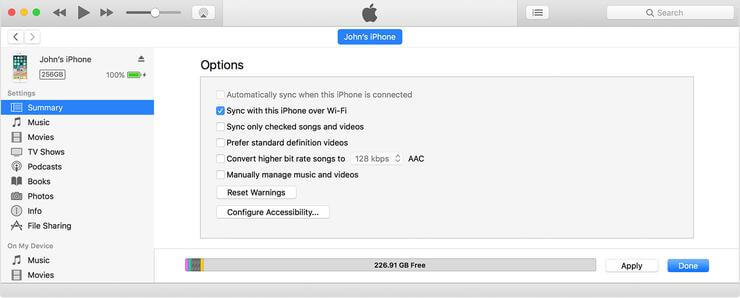
Paso 1: conecta tu iPhone a tu computadora
Paso 2: inicia iTunes en tu computadora
Paso 3: una vez que su iPhone esté conectado a su PC, podrá ver un ícono de iPhone en su pantalla
Paso 4: selecciona el ícono de iPhone en el lado izquierdo de tu pantalla.
Paso 5: vaya a Resumen y luego elija todos los datos que desea respaldar
Paso 6: haga clic en el botón Aplicar.
iTunes realmente es una gran ayuda para todos los usuarios de iPhone porque te permitirá hacer una copia de seguridad de tus datos en tu dispositivo iPhone sin tener acceso a Internet. Sin embargo, todavía hay algunos problemas para hacer una copia de seguridad de su iPhone usando la copia de seguridad de iTunes.
Este problema es similar a cuando experimenta un error al usar iTunes y sobrescribe sus datos. Estamos preocupados porque tenemos el programa más recomendado solo para ti. Usando FoneDog Toolkit - iOS Data Backup and Restore te ayudará a hacer una copia de seguridad de todos tus datos en tu iPhone, mejor de lo que iTunes puede hacer.
El uso de este programa no le permitirá perder datos de su dispositivo iPhone o incluso sobrescribirlos. FoneDog Toolkit es realmente la forma más segura de cómo hacer copias de seguridad y también de cómo puede restaurar sus datos en su dispositivo iPhone.
Comentario
Comentario
Respaldo y restauración de datos de iOS
Proteja la seguridad de los datos en su PC y recupere selectivamente los datos Ios de la copia de Seguridad.
descarga gratuita descarga gratuitaHistorias de personas
/
InteresanteOPACO
/
SIMPLEDificil
Gracias. Aquí tienes tu elección:
Excellent
Comentarios: 4.7 / 5 (Basado en: 61 El número de comentarios)